MS OUTLOOK 2007 Αγγλικο
Δημιουργία λογαριασμού αλληλογραφίας
To Microsoft Outlook 2007 είναι ένα πρόγραμμα που βρίσκεται ενσωματωμένο στην σουίτα Office 2007 και χρησιμοποιείται από χρήστες οι οποίοι επιθυμούν να κάνουν χρήση της υπηρεσίας ηλεκτρονικού ταχυδρομείου σε συνδυασμό με προγράμματα χρήσης ημερολογίου, διαχείριση εργασιών και επαφών καθώς παρέχεται η δυνατότητα προγραμματισμού συσκέψεων και συναντήσεων.
Για να ανοίξουμε το πρόγραμμα Microsoft Outlook 2007 επιλέγουμε διαδοχικά:
«Start>Programs>Microsoft Outlook 2007» από την επιφάνεια εργασίας των Windows.
Για να δημιουργήσουμε ένα λογαριασμό ηλ. αλληλογραφίας στο Outlook 2007 ακολουθούμε την εξής διαδικασία:
- Από την γραμμή Menu του Microsoft Outlook 2007 επιλέγουμε:«Tools> Account settings..»
 Εικόνα 108: Ρυθμίσεις λογαριασμού
Εικόνα 108: Ρυθμίσεις λογαριασμού
Για την δημιουργία λογαριασμού ηλεκτρονικού ταχυδρομείου, στην καρτέλα που εμφανίζεται, επιλέγουμε: «New...».
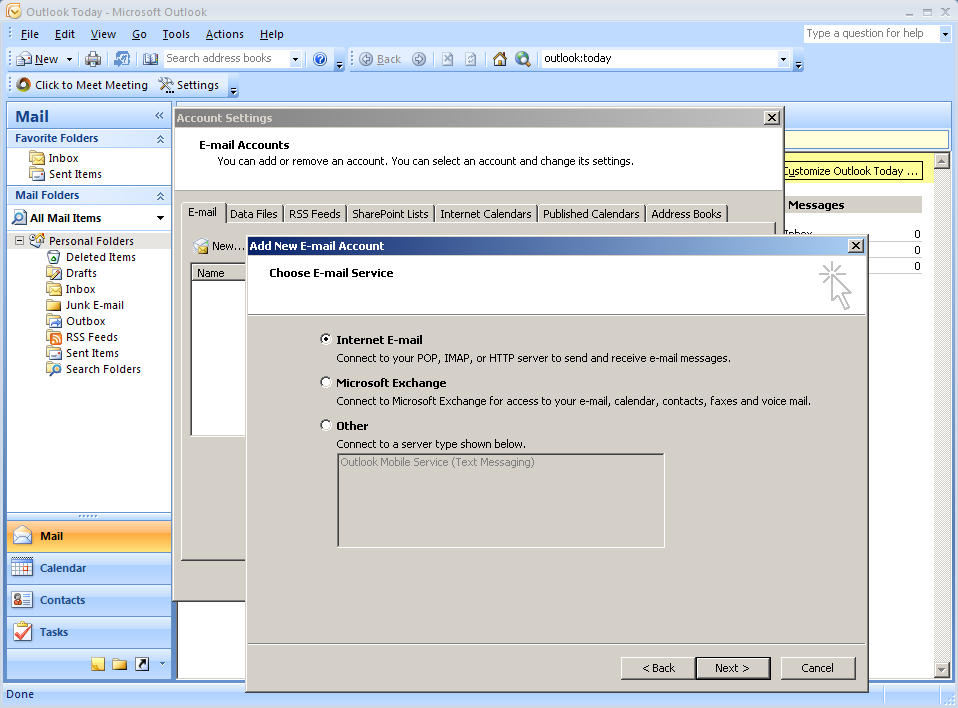 Εικόνα 109: Επιλογή Internet Email
Εικόνα 109: Επιλογή Internet Email
Θα εμφανιστεί μία νέα καρτέλα στην οποία θα πρέπει να επιλέξουμε την πρώτη επιλογή "Internet E-mail". Πατάμε "Next" για να συνεχίσουμε.
Στο επόμενο βήμα τσεκάρουμε την επιλογή "Manually configure server settings or additional server types" και στη συνέχεια "Next" για να συνεχίσουμε. Στην επόμενη καρτέλα, θα πρέπει ήδη να είναι ενεργοποιημένη η επιλογή "Internet E-mail". Πατάμε "Next" για να συνεχίσουμε.
Στο επόμενο βήμα επιλέγουμε τον τύπο διακομιστή που θα χρησιμοποιεί ο λογαριασμός που δημιουργούμε. Κάθε χρήστης επιλέγει τον τύπο διακομιστή που τον αντιπροσωπεύει. Παρακάτω αναφέρουμε τους πιο συχνά χρησιμοποιούμενους:
- POP 3:Εάν επιλέξουμε σαν τύπο αλληλογραφίας το POP3, τότε τα mail θα αποθηκεύονται τοπικά στον υπολογιστή που χρησιμοποιείται το MS Outlook
- IMAP: Εάν όμως επιλέξουμε το IMAP τα μηνύματα θα παραμένουν στο γραμματοκιβώτιο του λογαριασμού, δηλαδή στο νομαρχιακό κόμβο. Αυτό έχει σαν αποτέλεσμα να μπορούμε να διαβάζουμε την αλληλογραφία του ιδίου λογαριασμού από διαφορετικούς υπολογιστές, εφόσον έχει γίνει η επιλογή IMAP.
Επιπλέον, συμπληρώνουμε τα υπόλοιπα πεδία της καρτέλας με τα στοιχεία που αναγράφονται στο έντυπο ρυθμίσεων που παραλάβαμε από το ΠΣΔ.
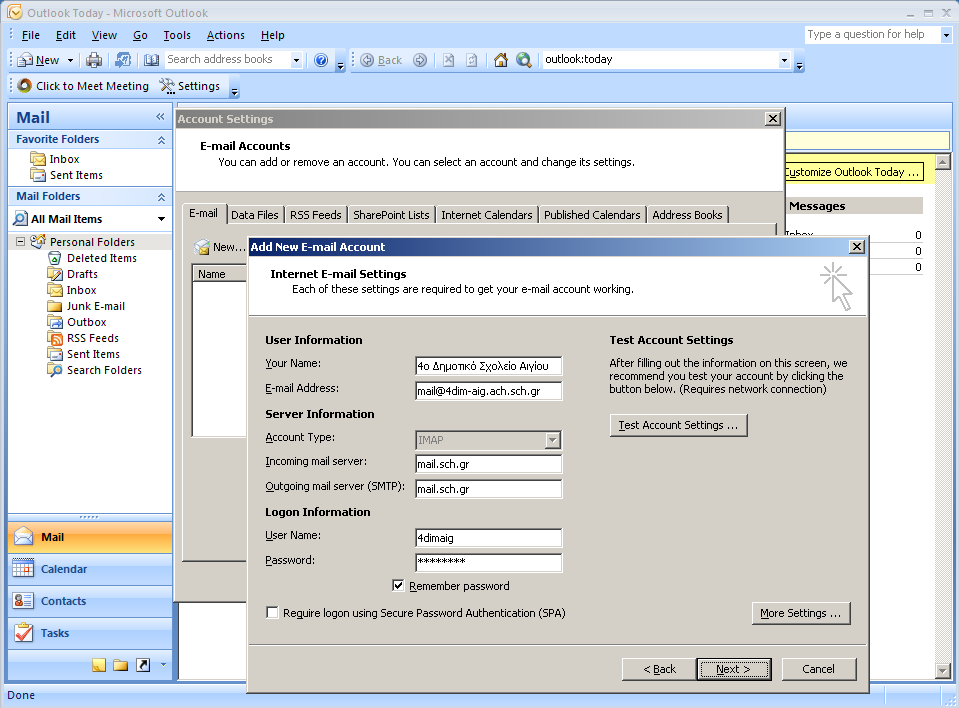 Εικόνα 110: Ρυθμίσεις λογαριασμού
Εικόνα 110: Ρυθμίσεις λογαριασμού
Όταν συμπληρωθούν όλα τα πεδία, πατάμε το κουμπί "More settings" και πάμε στην καρτέλα "Outgoing server". Εκεί θα πρέπει να ενεργοποιήσουμε την επιλογή "My outgoing server (SMTP) requires authentication". Στη συνέχεια πατάμε "ΟΚ" για να κλείσουμε αυτή την καρτέλα.
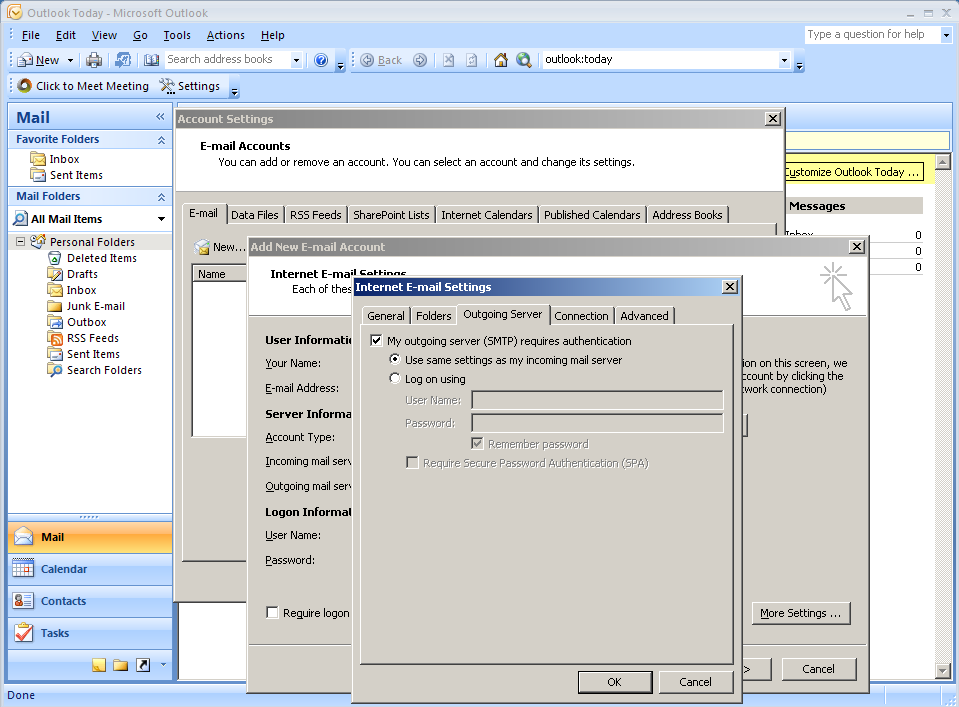 Εικόνα 111: Ρυθμίσεις διακομιστή εξερχομένων μηνυμάτων
Εικόνα 111: Ρυθμίσεις διακομιστή εξερχομένων μηνυμάτων
Στην προηγούμενη καρτέλα πατάμε το κουμπί «Νext» και στη συνέχεια "Finish" για να τερματίσουμε τον οδηγό εγκατάστασης.
